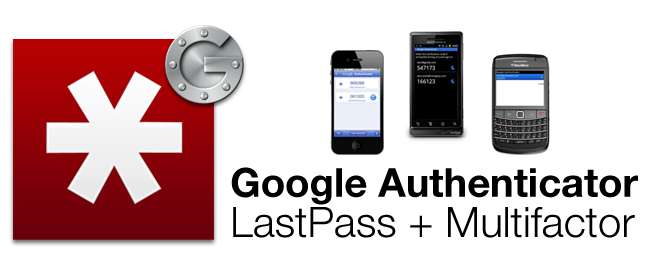
Det er praktisk at gemme dine adgangskoder i skyen, men sikkerhed kan være et problem. LastPass giver to gratis multifaktorautentificeringsmetoder til at låse din adgangskodehvelv tæt op: en mobilapp eller et stykke papir.
Med tofaktorautentificering har du brug for mere end bare din adgangskode for at logge ind. Selvom din LastPass-adgangskode er fanget af en keylogger, kan ingen logge ind på din konto uden den anden godkendelsesnøgle. Kun en tofaktorautentificeringsmetode kan aktiveres ad gangen, så vælg den, du foretrækker.
Google Authenticator
LastPass understøtter Google Authenticator, hvilket er officielt tilgængelig som en app til Android-, iPhone-, iPod Touch-, iPad- og BlackBerry-enheder. Uofficielle apps er også tilgængelige til Windows telefon , webOS og Symbian .

Når du har installeret Google Authenticator-appen på din mobilenhed, Klik her og log ind med din LastPass-konto. Linket fører dig til fanen Google Authenticator i vinduet Indstillinger for din LastPass-konto.
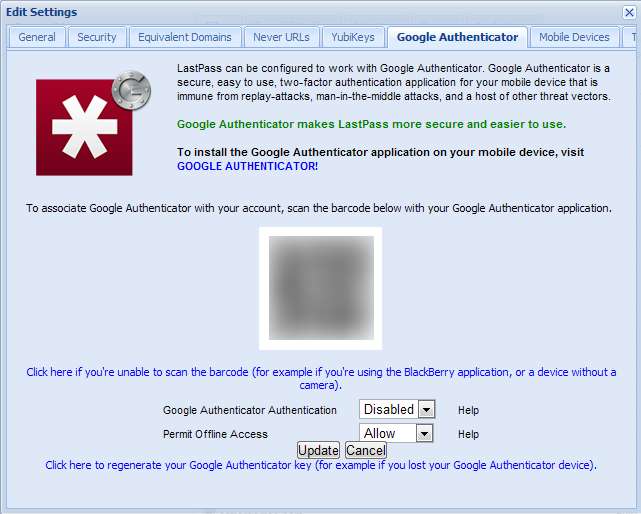
Start Google Authenticator-appen på din mobile enhed, og brug scanningsfunktionen til at scanne den QR-kode, der vises på din skærm. Hvis din enhed ikke har et kamera, eller du hellere vil indtaste en kode manuelt, kan du klikke på linket "Klik her, hvis du ikke kan scanne stregkoden" og bruge funktionen Manuelt tilføj konto til at indtaste det viste kode.
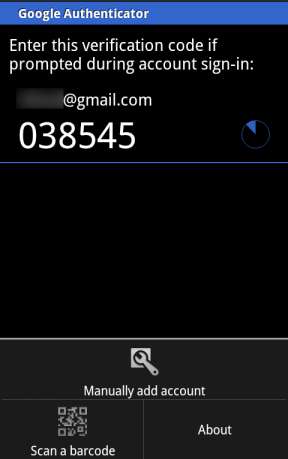
Din LastPass-konto vises på listen, når du har tilføjet den.
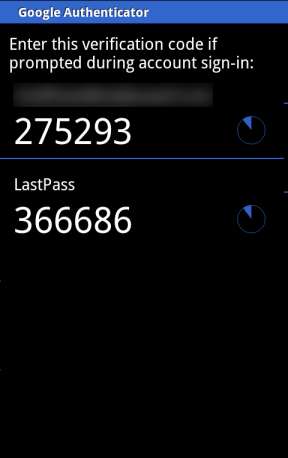
Klik derefter på rullemenuen Google Authenticator Authentication og indstil den til Enabled. Du bliver bedt om at indtaste den aktuelle kode fra din Google Authenticator-app. Klik derefter på Opdater, så er du sikker.
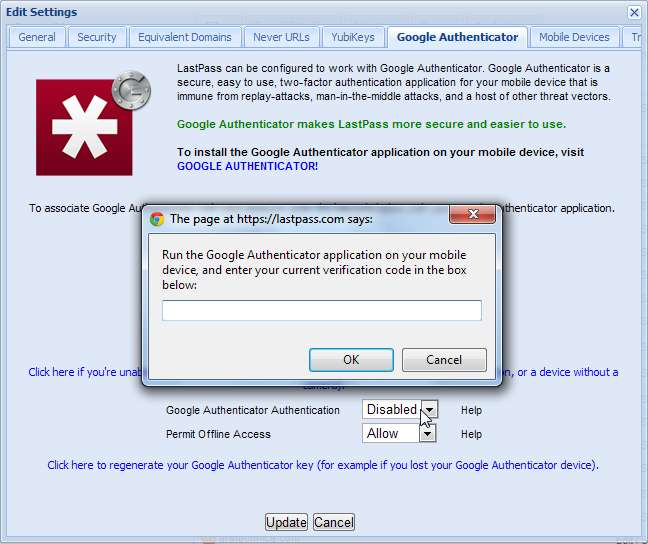
Næste gang du logger ind på din LastPass-konto fra en ikke-betroet enhed, bliver du bedt om din nuværende kode. Hver kode er midlertidig; koderne ændres hvert 30. sekund. LastPass giver dig mulighed for at deaktivere godkendelsen via en e-mail-bekræftelse, hvis du nogensinde mister din mobilenhed.

Gitter
Har du ikke en mobilenhed eller vil du bare ikke bruge en? Bare rolig, LastPass tilbyder også et papirbaseret multifaktorautentificeringssystem kendt som "grid".
For at aktivere gitter skal du åbne LastPass-websted og log ind på din LastPass-hvælving. Klik på linket Indstillinger i venstre side af skærmen for at få adgang til dine kontoindstillinger.
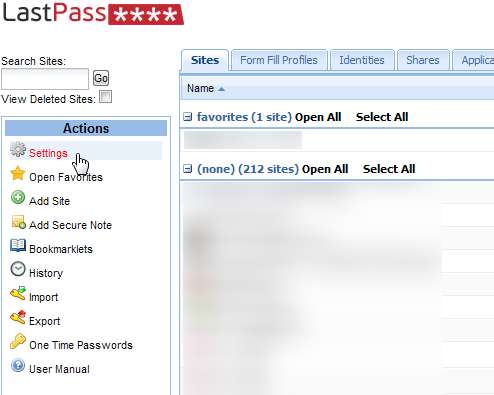
Gå til fanen Sikkerhed, og brug linket Print Your Grid til at se dit gitter.

Udskriv dette gitter på et stykke papir; skal du bruge den til at logge ind. Det kan være en god idé at udskrive flere kopier.
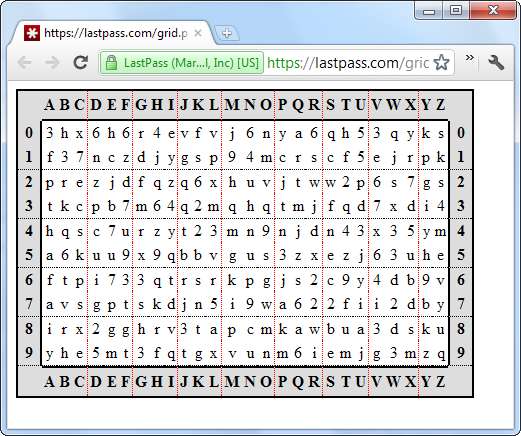
Når du har udskrevet gitteret, skal du aktivere afkrydsningsfeltet Enable Grid Multifactor Authentication og klikke på Update.
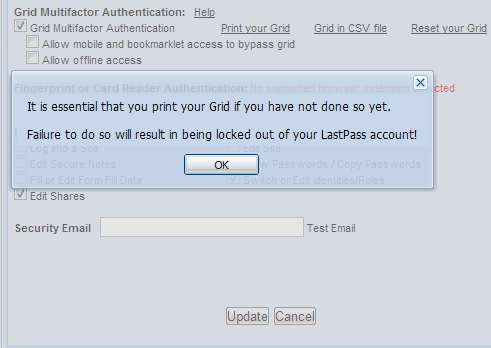
Næste gang du logger ind fra en ikke-betroet enhed, bliver du bedt om at indtaste flere værdier fra dit gitter. Ingen uden adgang til dit gitter kan logge ind. Hvis du mister dit gitter, kan du deaktivere gittergodkendelse via e-mail-bekræftelse.
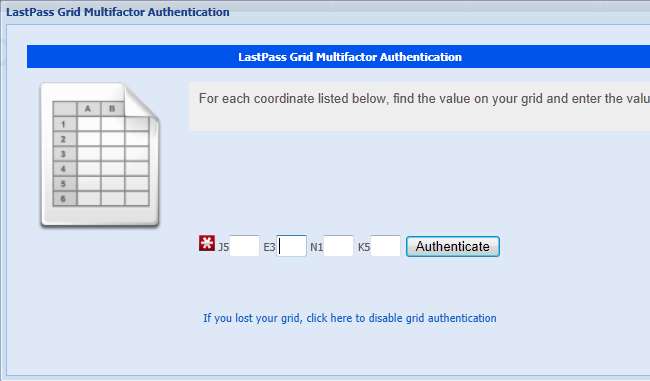
Hvis begge former for godkendelse er kompromitteret, kan du bruge linket "Nulstil dit gitter" eller "Klik her for at gendanne din Google Authenticator-nøgle" i dit LastPass-indstillingsvindue.
LastPass understøtter også brug af et USB-flashdrev, fingeraftrykslæser, chipkort eller YubiKey som en godkendelsesenhed. Hver kræver et LastPass Premium-abonnement for at bruge.







